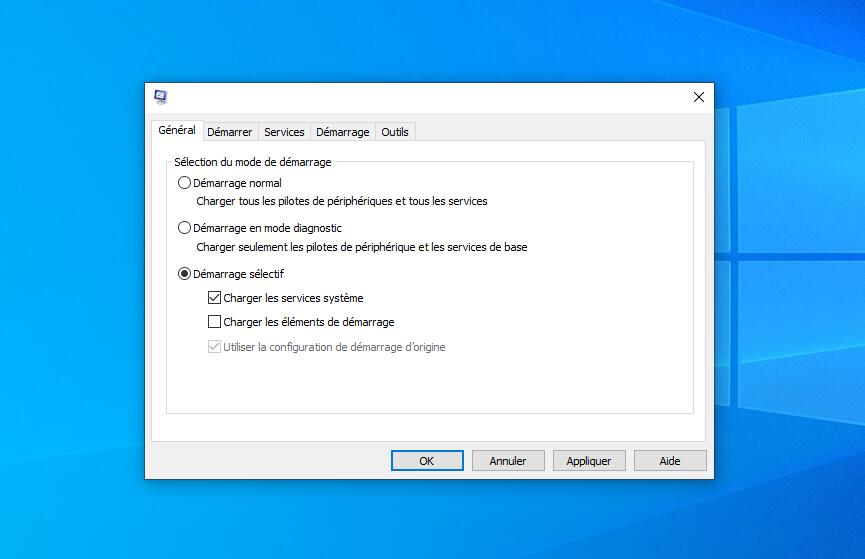 Si votre ordinateur Windows 10 a soudainement un comportement inattendu, la première chose dont vous avez besoin est d’effectuer un démarrage minimal afin de découvrir quel est le problème par élimination. Effectuer un démarrage minimal vous permet de démarrer Windows sans exécuter de services non Microsoft. Cela vous permet également de résoudre votre problème ou de déterminer quelle application ou quel programme est à l’origine de votre problème. En d’autres termes, le démarrage minimal est spécialement pensé pour isoler un problème de performance.
Si votre ordinateur Windows 10 a soudainement un comportement inattendu, la première chose dont vous avez besoin est d’effectuer un démarrage minimal afin de découvrir quel est le problème par élimination. Effectuer un démarrage minimal vous permet de démarrer Windows sans exécuter de services non Microsoft. Cela vous permet également de résoudre votre problème ou de déterminer quelle application ou quel programme est à l’origine de votre problème. En d’autres termes, le démarrage minimal est spécialement pensé pour isoler un problème de performance.
Qu’est-ce que le démarrage minimal ?
Normalement, lorsque vous démarrez votre ordinateur, Windows charge de nombreux fichiers et programmes pour personnaliser votre environnement. Un démarrage minimal ne prend pas en compte ces fonctions optionnelles et ne charge que les fichiers et programmes absolument nécessaires au système d’exploitation. En d’autres termes, le démarrage minimal est une technique de dépannage qui vous permet de démarrer votre ordinateur et de le faire fonctionner afin que vous puissiez effectuer des tests de diagnostic pour déterminer quels éléments du processus de démarrage normal posent des problèmes.
Quand faut-il effectuer un démarrage minimal ?
Si votre ordinateur ne démarre pas normalement, vous recevez des erreurs non identifiables au démarrage de l’ordinateur, vous pouvez envisager d’effectuer un démarrage minimal pour découvrir quel est le problème.
Est-ce qu’un démarrage minimal supprime des fichiers ?
Un démarrage minimal n’est qu’un moyen de démarrer votre ordinateur avec le minimum de programmes et de pilotes nécessaires pour vous permettre de dépanner le(s) programme(s) et pilote(s) qui pourraient être à l’origine du problème. Il n’efface pas vos fichiers personnels tels que vos documents et vos photos.
Démarrage minimal vs mode sans échec
Sur un ordinateur Windows, le mode sans échec et le démarrage minimal sont tous les deux des modes de diagnostic permettant de résoudre des problèmes de démarrage. Mais un démarrage minimal est complètement différent du mode sans échec.
Le mode sans échec de Windows arrête tout ce qui n’est pas nécessaire pour démarrer Windows. Il fonctionne avec le pilote le plus stable possible.
Le démarrage minimal quant à lui ne se soucie pas de l’environnement Windows et ne supprime que les logiciels de fournisseurs tiers qui sont chargés au démarrage. Tous les services Microsoft fonctionnent et tous les composants de Windows sont activés. En revanche, dans le mode sans échec de Windows, les processus non essentiels ne démarrent pas et les composants non essentiels sont désactivés.
Comment effectuer un démarrage minimal sur Windows 10
Note : Les étapes suivantes permettent d’effectuer un démarrage minimal sur Windows 10, 8.1 et 7 (toutes versions).
· Appuyez sur Windows + R, tapez msconfig et cliquez sur OK pour ouvrir la fenêtre de configuration Windows.
· Sous l’onglet général, sélectionnez l’option Démarrage sélectif
· Décochez ensuite la case Charger les éléments de démarrage.
· Assurez-vous que les cases Charger les services système et Utiliser la configuration de démarrage d’origine soient cochées.
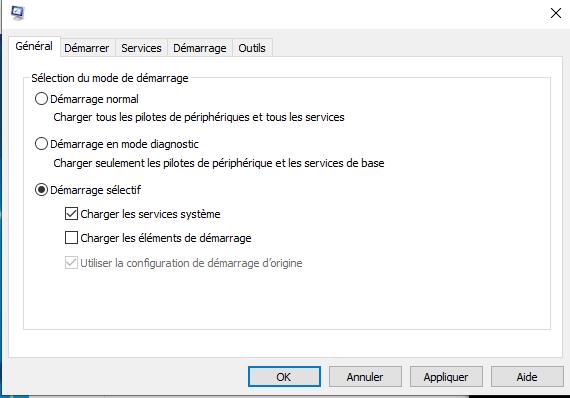 · Ensuite, rendez-vous dans l’onglet Services.
· Ensuite, rendez-vous dans l’onglet Services.
· Cochez la case Masquer tous les services Microsoft
· qui se trouve en bas de cette fenêtre.
· Cliquez sur Désactiver tout afin de désactiver tous les services tiers non nécessaires.
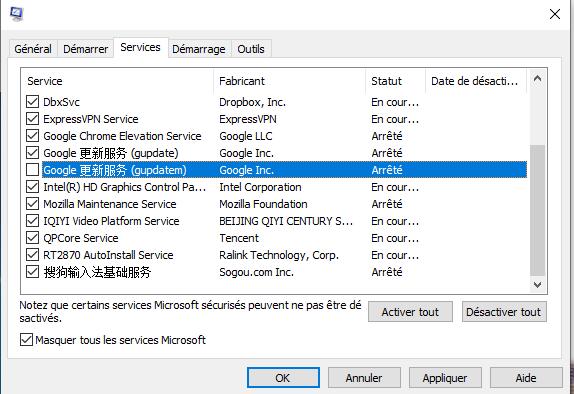 · À présent, rendez-vous dans l’onglet Démarrage. Cliquez sur Ouvrir le Gestionnaire des tâches.
· À présent, rendez-vous dans l’onglet Démarrage. Cliquez sur Ouvrir le Gestionnaire des tâches.
· Dans le Gestionnaire des tâches, sous l’onglet Démarrage, désactivez toutes les applications activées au démarrage.
· Fermez le Gestionnaire des tâches.
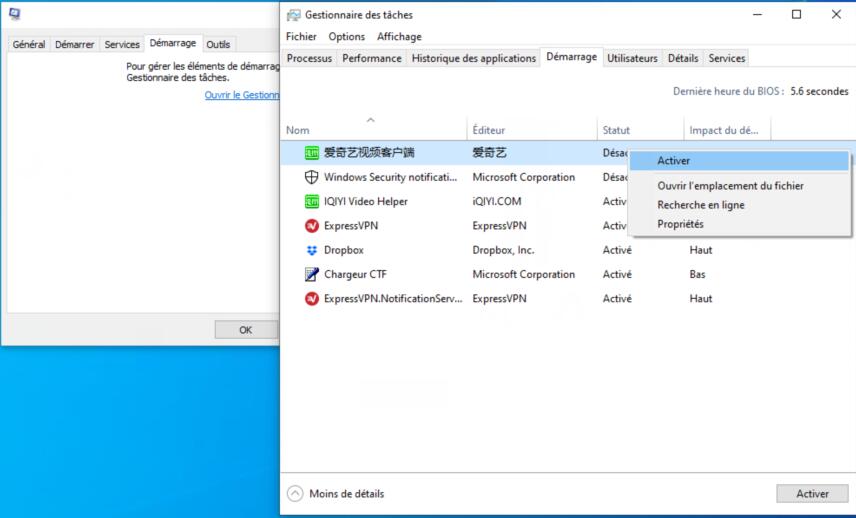 Note pour les utilisateurs de Windows 7 : Lorsque vous vous rendez dans l’onglet Démarrage, vous y trouverez la liste des applications activées au démarrage. Décochez toutes les applications de démarrage, cliquez sur Appliquer et ensuite sur OK.
Note pour les utilisateurs de Windows 7 : Lorsque vous vous rendez dans l’onglet Démarrage, vous y trouverez la liste des applications activées au démarrage. Décochez toutes les applications de démarrage, cliquez sur Appliquer et ensuite sur OK.
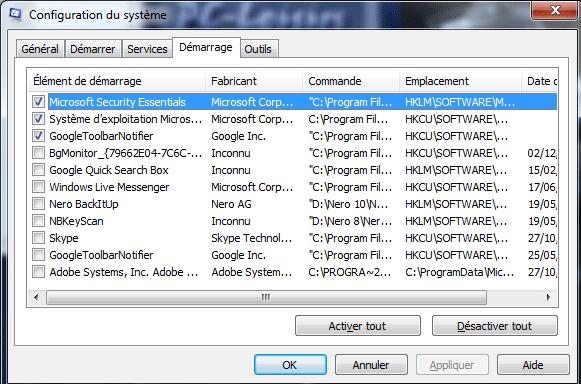 Il ne vous reste plus qu’à redémarrer votre ordinateur. Votre ordinateur redémarrera de manière minimale. Profitez-en pour vérifier si votre problème a disparu. Vous pouvez activer chaque application et service un par un pour trouver exactement quelle application est à l’origine de votre problème.
Il ne vous reste plus qu’à redémarrer votre ordinateur. Votre ordinateur redémarrera de manière minimale. Profitez-en pour vérifier si votre problème a disparu. Vous pouvez activer chaque application et service un par un pour trouver exactement quelle application est à l’origine de votre problème.
Désactiver le démarrage minimal sur Windows 10
Pour revenir à un démarrage normal, il vous suffit de revenir sur les changements que vous avez faits et de redémarrer votre ordinateur.
· Ouvrez la configuration système en appuyant sur Win + R, tapez msconfig et appuyez sur Entrée.
· Sous l’onglet général, sélectionnez l’option Démarrage normal.
· Sous l’onglet Services,
· décochez Masquer tous les services Microsoft et cliquez sur le bouton Activer tout.
· Enfin, sous l’onglet Démarrage, cliquez sur Ouvrir le Gestionnaire des tâches.
· Sous l’onglet Démarrage du gestionnaire, cliquez sur le bouton Activer.
Fermez le Gestionnaire des tâches et cliquez OK dans la fenêtre de Configuration du système. Une fenêtre apparaîtra vous demandant de redémarrer votre ordinateur pour activer les changements. Au prochain démarrage, votre ordinateur démarrera en mode normal.
Si le démarrage minimal ne vous a pas aidé et que vous avez toujours un problème à régler, nous vous recommandons de démarrer votre ordinateur en mode sans échec (qui démarre Windows avec une configuration système minimale et vous permet de résoudre divers problèmes de démarrage).
J’espère qu’après avoir lu cet article, vous pourrez facilement effectuer un démarrage minimal pour résoudre et déterminer les différents problèmes que vous avez sur Windows 10, 8.1 et 7. Lisez auss